Microsoft Edge se bazira na Chromium platformi. Većina funkcionalnosti koje su dostupne u Google Chrome-u, sada se mogu pronaći i u Microsoft Edge-u, uz određene modifikacije. Primera radi, umesto sinhronizacije podataka sa Google nalogom, Microsoft Edge će vršiti sinhronizaciju sa vašim Microsoft nalogom.
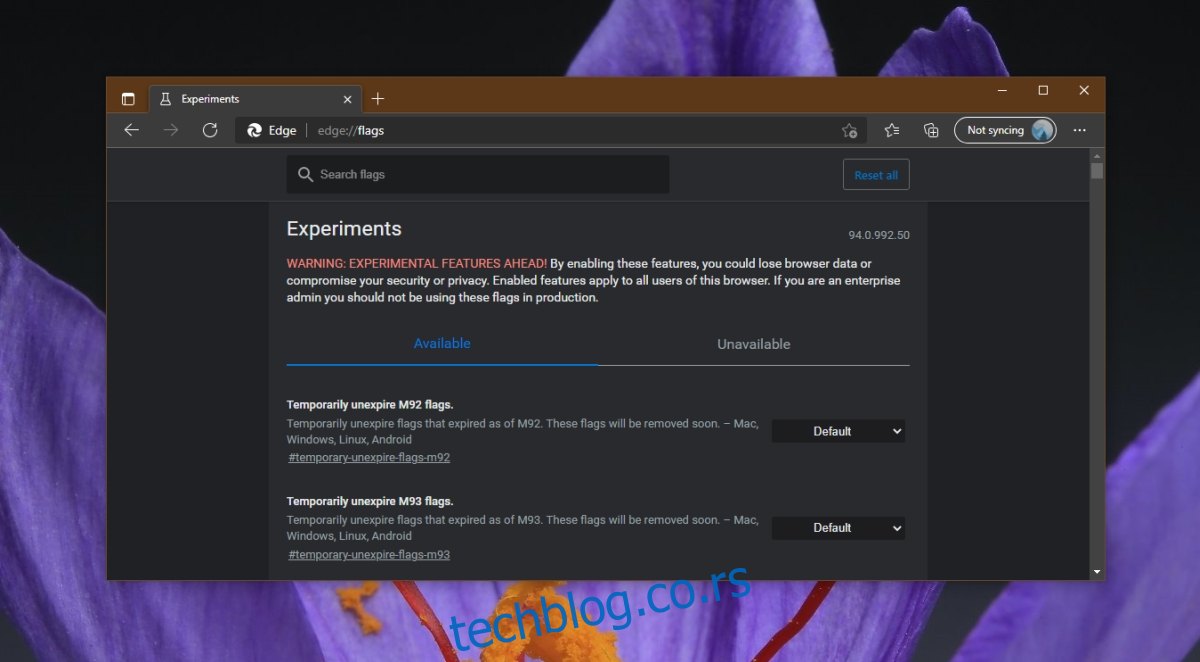
Microsoft Edge o: zastavicama
Chromium poseduje eksperimentalne i buduće funkcije. Pre nego što se ove funkcije integrišu u stabilnu verziju pretraživača, mogu se aktivirati putem stranice sa zastavicama. Termin „zastavice“ je Chromium naziv za ove eksperimentalne karakteristike. Microsoft Edge takođe ima ovu opciju.
Pristupanje stranici about:flags u Microsoft Edge-u
Veoma je jednostavno pristupiti stranici sa zastavicama u Microsoft Edge-u.
Pokrenite Microsoft Edge.
U adresnu traku unesite sledeću adresu: edge://flags/
Pritisnite taster Enter.
Stranica sa zastavicama će se učitati.
Promena stanja zastavice u Microsoft Edge-u
U Microsoft Edge-u, moguće je modifikovati stanje zastavice. Na ovaj način, možete aktivirati ili deaktivirati određenu funkciju.
Pokrenite Microsoft Edge.
Otvorite stranicu Edge Flags (kao što je opisano u prethodnom odeljku).
Pronađite željenu zastavicu.
Otvorite padajući meni pored zastavice.
Promenite status zastavice na „Omogućeno“ ili „Onemogućeno“.
Restartujte Edge da biste primenili promene.
Napomena: Pojedine zastavice mogu imati dodatne opcije pored „Omogućeno/Onemogućeno“. Ovo zavisi od same zastavice, mada su „Omogućeno/Onemogućeno“ najčešće opcije. Detaljan opis zastavice vam može pomoći da razumete značenje svake opcije u padajućem meniju.
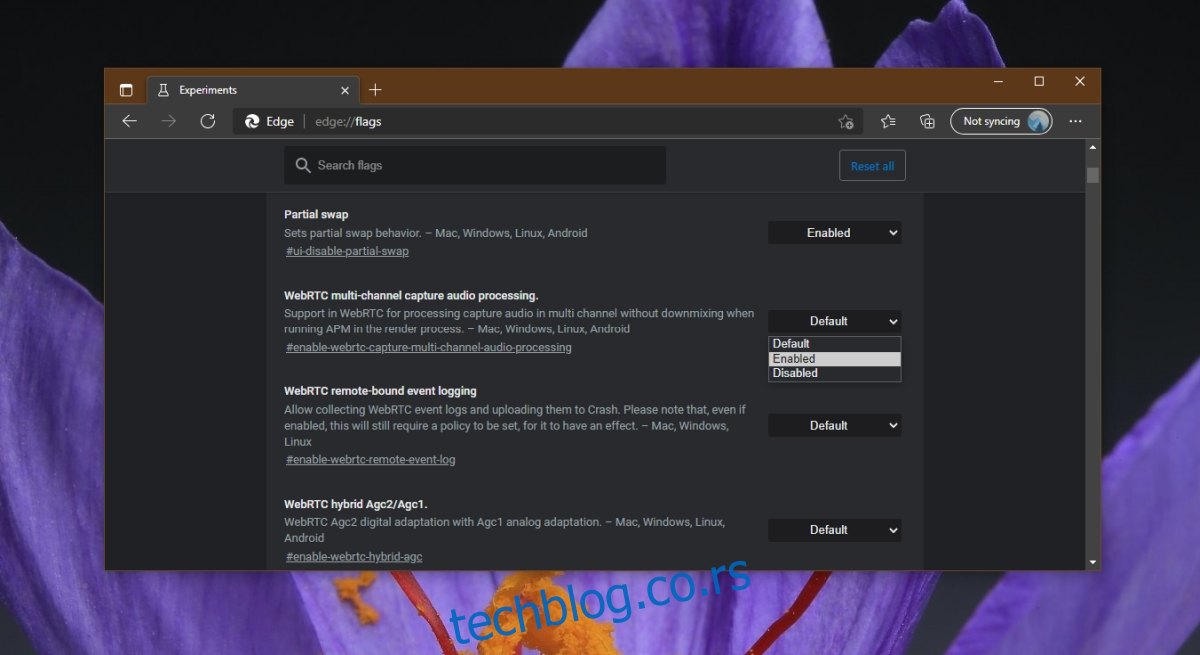
Vraćanje zastavica na podrazumevana podešavanja u Microsoft Edge-u
Zastavice nisu uvek stabilne i njihovo aktiviranje ili deaktiviranje može dovesti do problema sa pretraživačem. Vraćanje zastavice na podrazumevana podešavanja je isto toliko jednostavno kao i njihovo menjanje.
Otvorite Microsoft Edge.
Pristupite stranici sa zastavicama.
Potražite plavu tačku pored zastavice. Plava tačka ukazuje da je zastavica modifikovana.
Otvorite padajući meni pored te zastavice.
Odaberite opciju „Podrazumevano“.
Restartujte Microsoft Edge kako bi promene bile primenjene.
Zastavica će biti vraćena na početno stanje.
Zaključak
Izmenjene zastavice se prikazuju na vrhu stranice sa zastavicama. Aktivacija zastavice ne mora uvek rezultirati pokretanjem željene funkcije. U nekim slučajevima, funkcija može biti dostupna/nedostupna za svaki pojedinačni nalog. Zastavice se dodaju i uklanjaju u skladu sa verzijom pretraživača. Ne postoji garancija da će eksperimentalna zastavica postati standardna funkcija. Može biti u potpunosti uklonjena, bez obzira na to koliko dobro radi ili koliko je korisnici vole. Zastavice koje su dostupne u Edge-u mogu se razlikovati od onih u Chrome-u. Iako postoji značajno preklapanje, to ne znači da će iste zastavice biti prisutne uvek. Takođe, određene zastavice mogu imati drugačije ponašanje u Edge-u u poređenju sa Chrome-om.